
Tegalwebside.com – Secara teknis cara menghasilkan video yang stabil dan tidak goyang adalah menggunakan perangkat video stabilizer yang dipasang pada kamera. Penggunaaan stabilizer saat proses recording akan membuat video anda terlihat lebih halus dan stabil. Hal ini tentunya akan memudahkan Anda saat proses editing.
Saat ini menstabilkan video dapat kita lakukan dengan menggunakan fitur stabilizer yang ada disetiap software editor, seperti di Filmora 9 ini. Fitur stabilizer di Filmora 9 mampu mengatasi grafik video yang goyang secara sempurna sehingga output video yang dihasilkan terlihat lebih halus dan smooth.
Fitur stabilizer yang ada di Filmora bersifat permanen artinya fitur ini sudah tersedia secara otomatis ketika Anda selesai menginstal programnya. Berbeda dengan yang ada di Corel Video, fitur stabilizer Corel Video bersifat plugin yang artinya Anda harus menginstallnya sendiri secara terpisah.
Dalam artikel ini, saya akan berbagi cara membuat video stabil dengan menggunakan fitur stabilizer yang ada di software Wordershare Filmora 9 . Software ini cukup banyak digunakan oleh para videografer, karena cara penggunannya yang mudah dan fitur yang lengkap. Silakan perhatikan tutorialnya di bawah ini.
Cara Stabilizer Video di Wondershare Filmora 9
1. Langkah pertama silakan jalankan program Filmoranya, kemudian import video lalu seret dan masukan video anda kedalam video track. Disini saya menggunakan Filmora 9 Full version.

2. Langkah selanjutnya buka panel pengeditan dengan cara klik icon Edit pada bilah tengah lalu centang menu stabilization. Cara alternatifnya dengan klik kanan pada video track lalu pilih Stabilization. Jika anda menggunakan cari alternatif ini maka proses stabilization akan berjalan otomatis. Jadi saran saya sebaiknya gunakan cara pertama saja yaitu klik icon edit.

4. Pada tahap ini silakan ceklis atau centang menu stabilization lalu tunggu sampai proses selesai. Saat proses stabilization selesai Anda dapat mengatur nilai Smooth level video tersebut. Semakin besar nilai smooth levelnya-nya maka video akan semakin halus dan stabil namun dengan resiko semua sisi video akan terpotong.
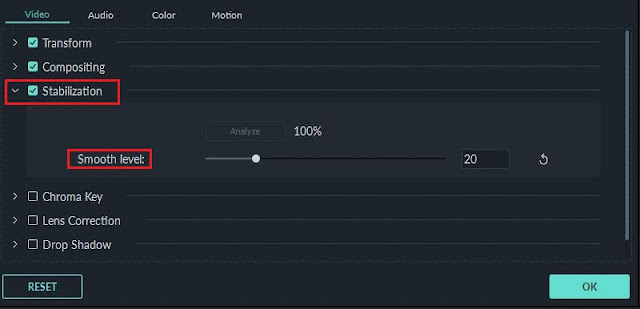
5. Terakhir simpan video yang sudah di stabilkan tersebut. Render menggunakan format dengan kualitas tinggi agar video tidak pecah.
Apabila anda merekam video dengan menggunakan kamera aksi seperti GoPro maka Anda dapat menggunakan fitur Lens Correction di Filmora 9 untuk menstabilkan video tersebut.
Demikian panduan Cara Stabilizer Video di Filmora 9. Jika anda mengalami kendala silakan tanyakan melalui kolom komentar dibawah ini. Terimakasih semoga bermanfaat.



